セルが空白の場合
セルが空白であるかどうかを確認するIF関数とExcelで空の文字列(「」)を使用します。また、IF関数とISBLANK関数を使用することができます。
場合は空白
もし真の別の値偽ならば/例-IF [IF関数] `Excelでの条件が満たされているかどうかをチェックし、リターンつの値:`リンクを覚えています。
1.関数が戻る下にあり、入力値が空の文字列と等しい場合(「」)の場合、そうでなければ番号を返し
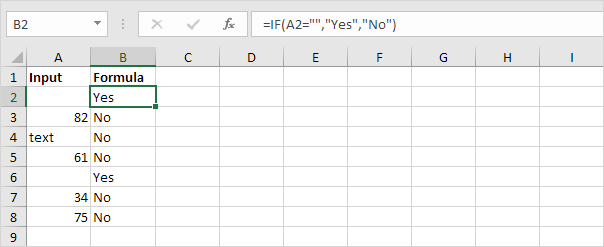
注:入力セルにスペースが含まれている場合、それは空白に見えます。これが事実である場合は、入力値が空の文字列に等しくなく、かつ上記IF関数は号が返され
2.ザIF及び農産物以下ISBLANK関数全く同じ結果。
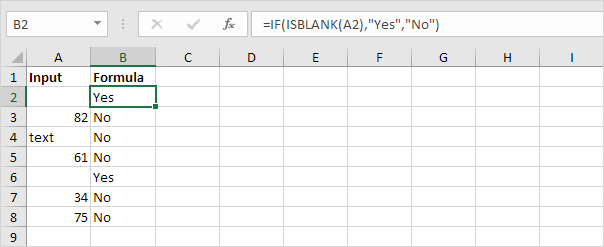
注:セルが空とそうでない場合はfalseである場合ISBLANK関数はTRUEを返します。入力セルが空白または空の文字列を返す数式が含まれている場合、それは空白に見えます。これが事実である場合は、入力セルが空ではなく、上記の式は号が返され
空白でない場合は
Excelでは、<>の手段はないに等しいです。
乗算以下1. IF関数の入力値2によって入力された値が他、空の文字列に等しくない場合、それは空の文字列(「」)を返します。
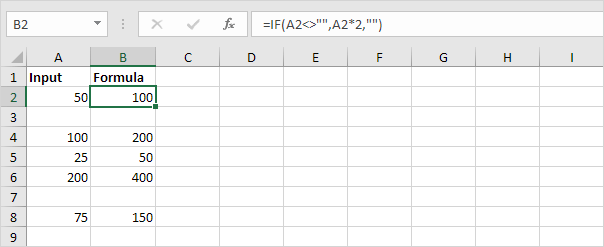
2.ザ・IF、NOTおよび農産物以下ISBLANK関数まったく同じ結果。
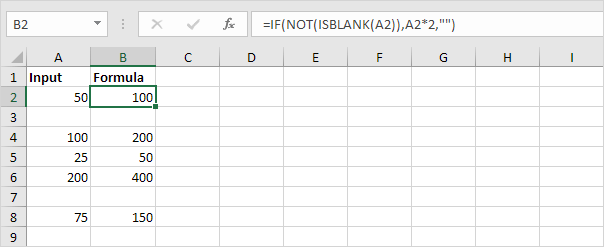
空白セルを強調表示
あなたは空白になっているハイライト細胞にExcelで条件付き書式を使用することができます。
1.たとえば、範囲A1を選択:H8を。
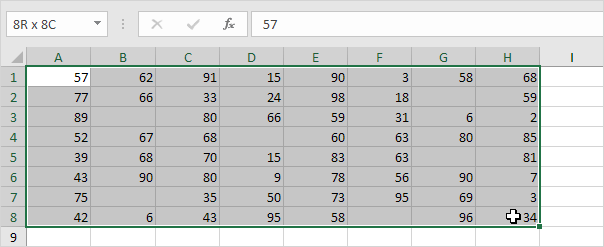
-
[ホーム]タブの[スタイル]グループで、条件付き書式]をクリックします。

3.、複数のルールをハイライトセルのルールをクリックします。
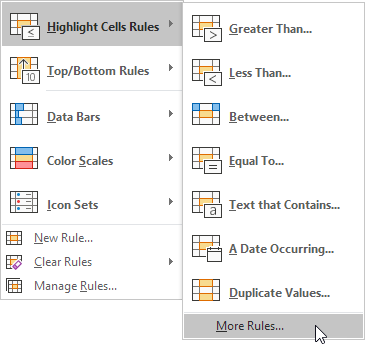
4.ドロップダウンリストから選択ブランクは、書式設定スタイルを選択し、[OK]をクリックします。
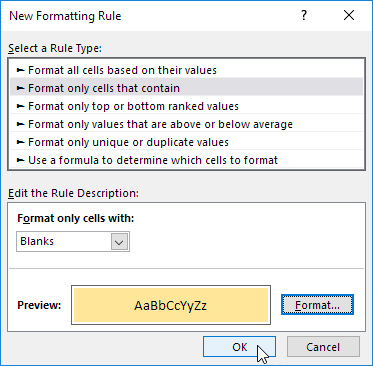
結果。
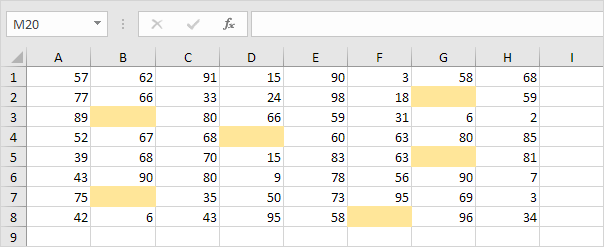
注:このクールなExcelの機能についてより多くを学ぶために条件付き書式についてのページをご覧ください。